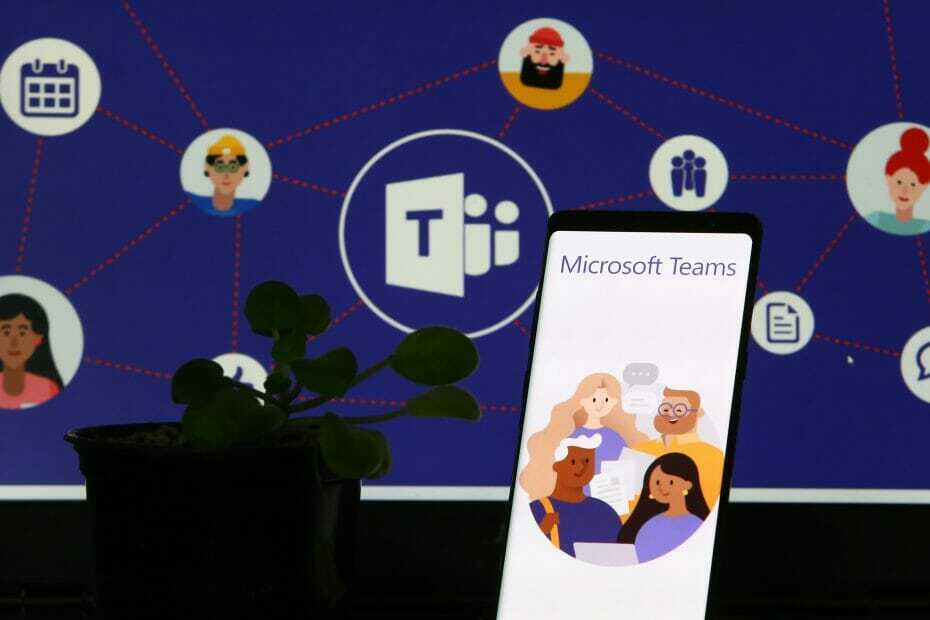- Milijoni uporabnikov Microsoft Teams se zanašajo na to orodje delite datoteke s svojimi kolegi in strankami
- Ta zelo prilagodljiva platforma se popolnoma integrira z drugimi Officeovimi izdelki in tako ustvari popolno produktivno okolje za sestanke in skupno rabo datotek
- Če določenih datotek ne potrebujete več, jih lahko izbrišete. Vendar vam včasih ekipa Microsoft lahko to prepreči, vendar vam bomo v tem priročniku pokazali kako lahko odpravite to težavo
- Ta priročnik je del naše središče Microsoft Teams. Preverite, ali želite postati strokovnjak za Microsoft Teams

Ta programska oprema bo zagotovila, da bodo vaši gonilniki delovali in vas tako varovala pred pogostimi napakami računalnika in okvaro strojne opreme. Preverite vse svoje voznike zdaj v treh preprostih korakih:
- Prenesite DriverFix (preverjena datoteka za prenos).
- Kliknite Zaženite optično branje najti vse problematične gonilnike.
- Kliknite Posodobi gonilnike da dobite nove različice in se izognete sistemskim okvaram.
- DriverFix je prenesel 0 bralci ta mesec.
Skupna raba datotek v Microsoftove ekipe je ena glavnih značilnosti tega orodja. Vendar to prinaša tudi veliko vprašanj. Številni uporabniki so poročali, da v Teamsu ne morejo izbrisati datotek.
En uporabnik rekel na uradnem Microsoftovem forumu:
To je povsem nova ekipa, v njej sta le dve osebi in nobeden od njih danes ni na spletu. Za ekipo sem ustvaril več datotek za pomoč in tisto z imenom Test sem moral izbrisati, vendar je ne morem. Želim samo izbrisati to testno datoteko in ne morem ugotoviti, kako to narediti. Pomoč?
Prav tako je uporabnik dodal, da je poskušal to datoteko izbrisati iz SharePointa, vendar je prejel sporočilo: "Datoteka je trenutno odjavljena ali zaklenjena za urejanje s strani drugega uporabnika." Vendar drugih uporabnikov ni in ni nikjer odprt.
Na srečo obstaja nekaj rešitev za to težavo, danes pa vam bomo pokazali, kako izbrisati datoteke v Microsoft Teams.
Kaj storiti, če Microsoft Teams nekaterih datotek ne bo izbrisal?
1. Počakajte potrpežljivo

Če je datoteko odprl drug odjemalski program, Windows SharePoint Services postavi zaklepanje na zapis na dokument v strežniku. Torej bo minilo nekaj časa, preden poteče časovna zapora.
Zato počakajte še malo in poskusite znova pozneje, da preverite, ali težava še vedno obstaja.
2. Poskusite z drugim brskalnikom

Če imate to težavo, jo lahko odpravite s poskusom drugega brskalnika.
UR brskalnik je odlična alternativa brskalniku Google Chrome, ki daje prednost uporabnikovi varnosti in zasebnosti.
Glede zasebnosti morate vedeti, da brskalnik UR ne pošilja vaših podatkov Googlu. Poleg tega je vgrajena zaščita za sledenje in lažno predstavljanje ter blokator oglasov.
Za dodatno varnost sta naložena VPN in skener zlonamerne programske opreme za prenesene datoteke.
UR Browser je najboljša alternativa za Chrome, zato je razlog za to
3. Iz brskalnika počistite predpomnilnik in piškotke
Če zgornja rešitev ni delovala, poskusite počistiti predpomnilnik iz brskalnika. V Google Chromu lahko to storite tako, da sledite spodnjim korakom.
- Odprite tri navpične pike v zgornjem desnem kotu okna.
- Izberite Več orodij in Izbriši podatke brskanja.

- Pojdi do Napredno in izberite Ves čas.
- Preverite Piškotki in drugi podatki spletnega mesta in kliknite na Počisti podatke.

4. Obnovite starejšo različico
- V knjižnici dokumentov izberite tri pike poleg dokumenta.

- Kliknite na Zgodovina različic.
- Obnovite na prejšnjo različico.
- Preverite, ali lahko datoteko izbrišete.
Zaključek
Skupna raba datotek v programu Microsoft Teams je enostavna, toda kot vsi vidimo, je brisanje dokumentov lahko težavno. Vendar je to težavo mogoče hitro rešiti z zgornjimi rešitvami.
Lahko pa si ogledate tudi naš seznam najboljša programska oprema, ki jo lahko uporabite za brisanje trdovratnih datotek.
So naše metode delovale pri vas? Sporočite nam v spodnjem oddelku za komentarje!
- Zaženite SharePointovo knjižnico dokumentov, kjer se nahajajo ustrezne datoteke
- Poiščite datoteke ali mape, ki jih želite izbrisati
- Z desno miškino tipko kliknite ustrezno datoteko ali mapo in kliknite na Izbriši.
- Kaj se zgodi, ko izbrišete skupino v programu Microsoft Teams?
Ko je ekipa v Microsoft Teams izbrisana, se izbrišejo tudi vsi podatki, povezani s to skupino. Sem spadajo kanali, datoteke, klepeti, stiki itd. Skrbniki za Office 365 so edine osebe, ki lahko obnovijo izbrisane skupine, če se to zgodi v 30 dneh od izbrisa.
- Kako izbrišem pogovor v programu Microsoft Teams?
Trenutno uporabniki Microsoft Teams ne smejo izbrisati celotnega pogovora v zasebnih klepetih. Pogovor lahko skrijejo ali arhivirajo ali izbrišejo poslana sporočila, ne pa celotnega pogovora.
Pogosto zastavljena vprašanja
Spodaj so navedeni koraki za brisanje datotek v Microsoft Teams:
- Zaženite SharePointovo knjižnico dokumentov, kjer se nahajajo ustrezne datoteke
- Poiščite datoteke ali mape, ki jih želite izbrisati
- Z desno miškino tipko kliknite ustrezno datoteko ali mapo in kliknite na Izbriši.
Ko je ekipa v Microsoft Teams izbrisana, se izbrišejo tudi vsi podatki, povezani s to skupino. Sem spadajo kanali, datoteke, klepeti, stiki itd. Skrbniki za Office 365 so edine osebe, ki lahko obnovijo izbrisane skupine, če se to zgodi v 30 dneh od izbrisa.
Trenutno uporabniki Microsoft Teams ne smejo izbrisati celotnega pogovora v zasebnih klepetih. Pogovor lahko skrijejo ali arhivirajo ali izbrišejo poslana sporočila, ne pa celotnega pogovora.